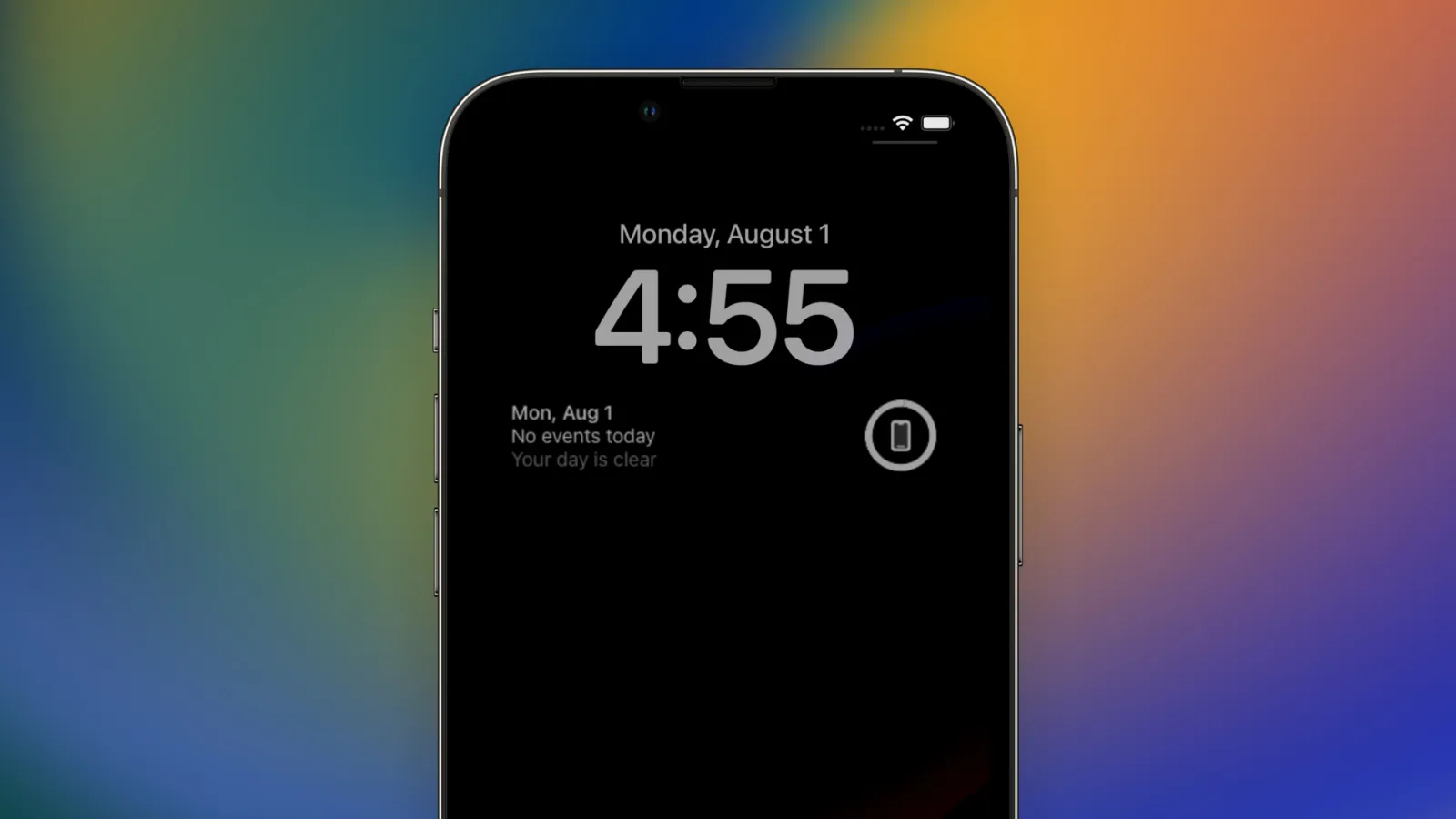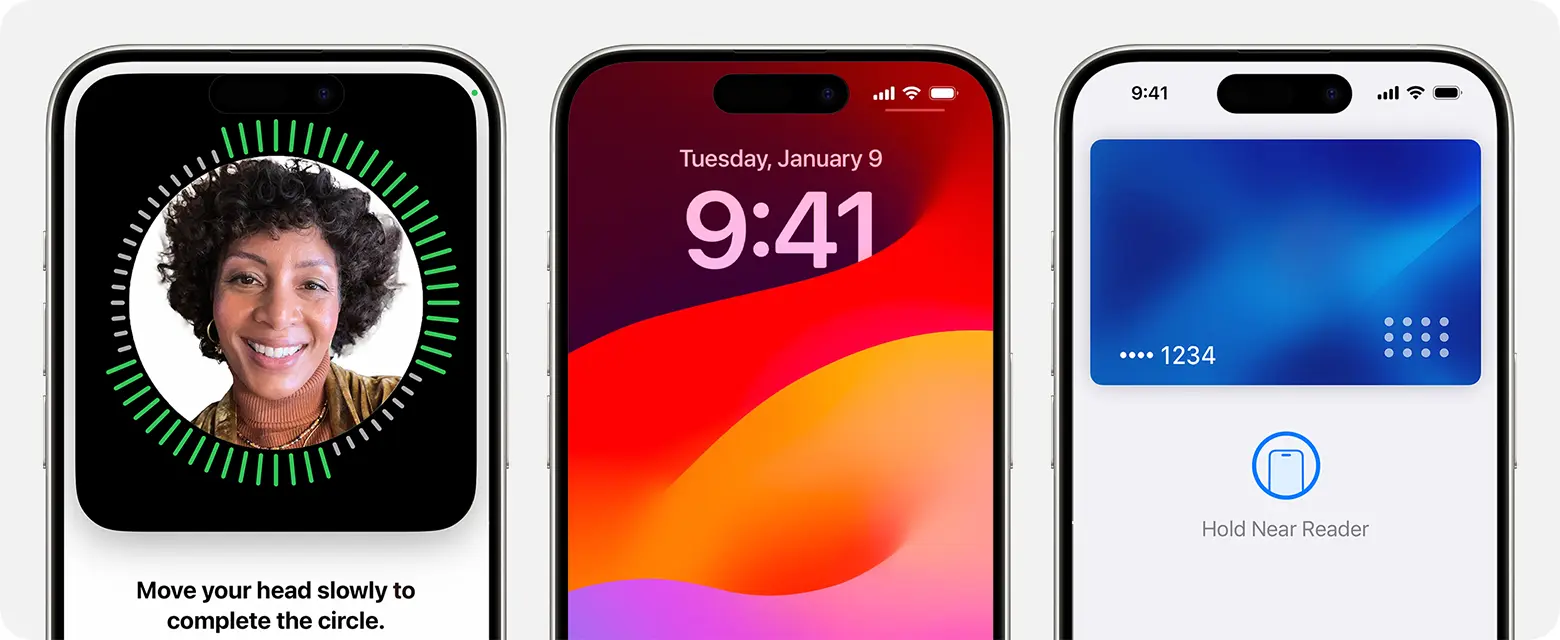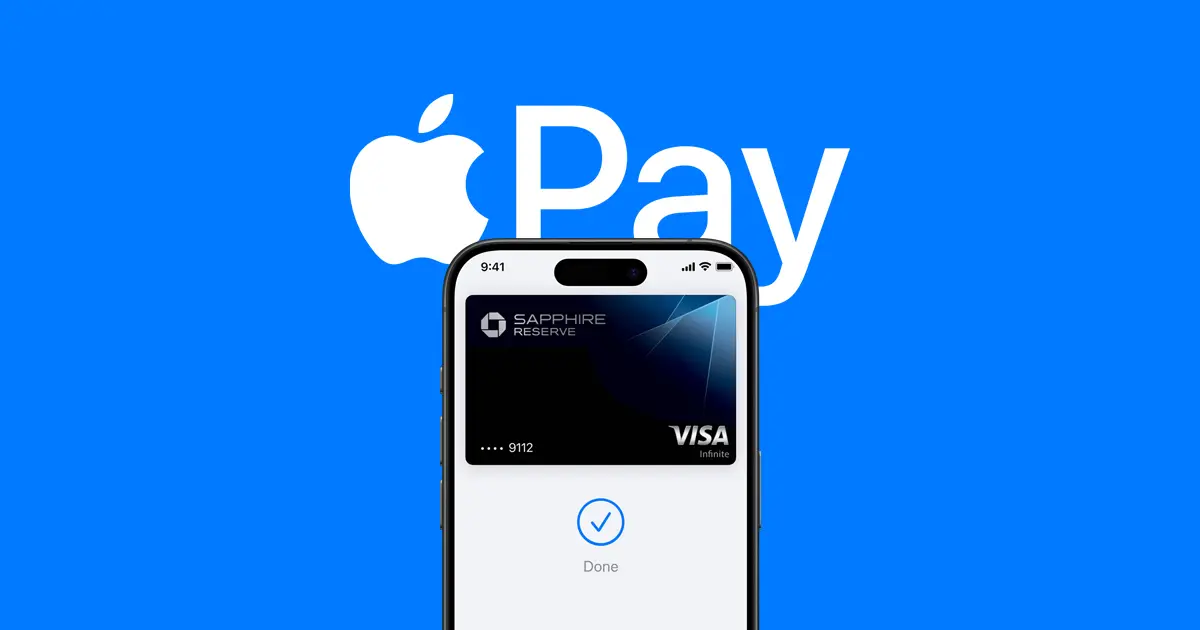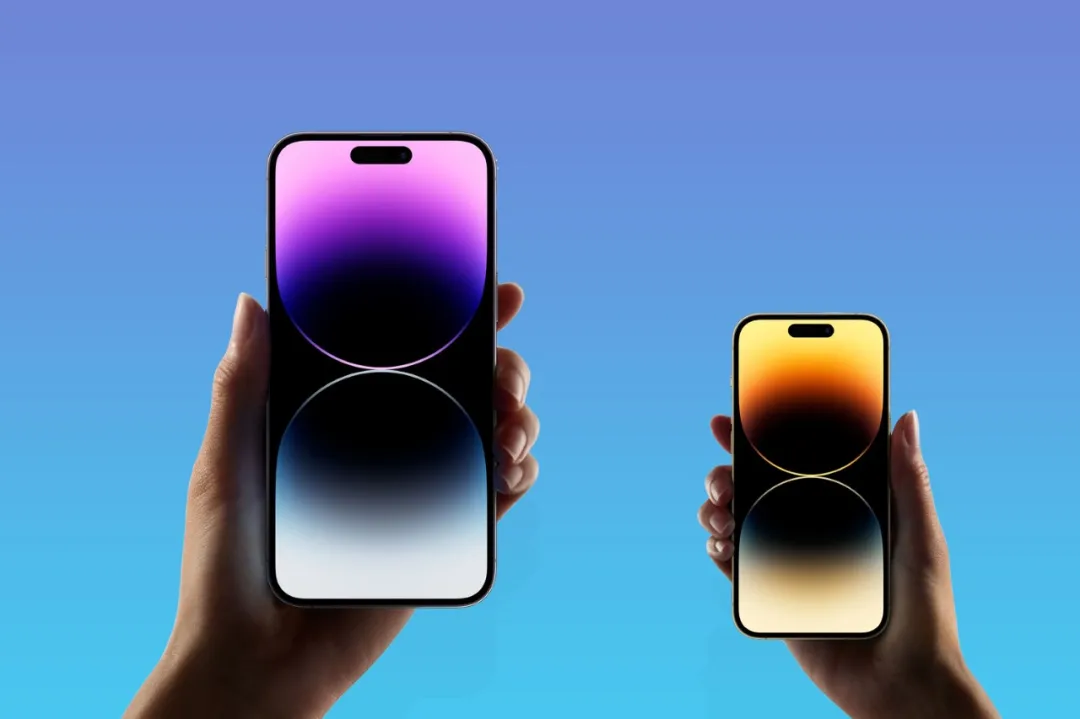
آیفون 15، جدیدترین نسخه از سری محبوب آیفونهای اپل، با قابلیتها و ویژگیهای منحصر به فرد خود به بازار عرضه شده است. در این مقاله، به بررسی نکات و ترفندهای آیفون 15 میپردازیم که به شما کمک میکند تا بهترین استفاده را از این گوشی هوشمند داشته باشید.
1. صفحه نمایش همیشه روشن (Always-On Display)
یکی از ویژگیهای برجسته آیفون 15، قابلیت صفحه نمایش همیشه روشن است. این ویژگی به شما امکان میدهد تا بدون نیاز به لمس صفحه، به اطلاعات مهم مانند ساعت، تاریخ و نوتیفیکیشنها دسترسی داشته باشید. برای فعال کردن این ویژگی:
- به تنظیمات (Settings) بروید.
- بخش نمایش و روشنایی (Display & Brightness) را انتخاب کنید.
- گزینه “Always-On Display” را فعال کنید.
2. دوربین پیشرفته با حالت سینماتیک
آیفون 15 با دوربین بهبود یافته و حالت سینماتیک (Cinematic Mode) ارائه میشود که به کاربران اجازه میدهد ویدیوهای حرفهای با افکتهای ویژه ضبط کنند. برای استفاده از این حالت:
- برنامه دوربین را باز کنید.
- به حالت ویدیو بروید.
- حالت سینماتیک را انتخاب کنید و شروع به ضبط کنید.
3. ارتقاء حالت شب (Night Mode)
حالت شب در آیفون 15 بهبود یافته و به شما امکان میدهد عکسهای با کیفیت بالا در شرایط نور کم بگیرید. برای استفاده بهینه از حالت شب:
- برنامه دوربین را باز کنید.
- به حالت عکس (Photo) بروید.
- اگر نور کافی نیست، آیکون حالت شب به طور خودکار فعال میشود.
- زمان پیشنهادی را تنظیم کرده و عکس بگیرید.
4. استفاده از iOS 17
آیفون 15 با iOS 17 عرضه میشود که دارای ویژگیهای جدید و بهبودهای متعددی است. برخی از ویژگیهای جدید iOS 17 عبارتند از:
- ویجتهای تعاملی (Interactive Widgets)
- ارتقاء قابلیتهای FaceTime
- مدیریت بهبود یافته اعلانها (Notifications)
- و بسیاری موارد دیگر.
5. قابلیتهای بهبود یافته Face ID
آیفون 15 دارای Face ID بهبود یافته است که امنیت و سرعت بیشتری را فراهم میکند. برای تنظیم Face ID:
- به تنظیمات (Settings) بروید.
- بخش Face ID & Passcode را انتخاب کنید.
- دستورالعملها را دنبال کنید تا چهرهتان را ثبت کنید.
6. استفاده از AirDrop بهبود یافته
AirDrop در آیفون 15 با سرعت و دقت بیشتری عمل میکند. برای استفاده از AirDrop:
- فایل یا عکس مورد نظر را انتخاب کنید.
- روی آیکون اشتراکگذاری (Share) ضربه بزنید.
- گزینه AirDrop را انتخاب کرده و دستگاه مورد نظر را انتخاب کنید.
7. استفاده از MagSafe
آیفون 15 با قابلیت MagSafe عرضه میشود که به شما امکان میدهد لوازم جانبی مانند کیسها و شارژرها را به راحتی متصل کنید. برای استفاده از MagSafe:
- اطمینان حاصل کنید که لوازم جانبی MagSafe دارید.
- لوازم جانبی را به پشت آیفون بچسبانید تا مغناطیسی به دستگاه متصل شود.
8. حالت فوکوس (Focus Mode)
iOS 17 حالت فوکوس را معرفی کرده که به شما کمک میکند تا در مواقع خاص تمرکز بیشتری داشته باشید. برای تنظیم حالت فوکوس:
- به تنظیمات (Settings) بروید.
- بخش Focus را انتخاب کنید.
- حالت مورد نظر را تنظیم و شخصیسازی کنید.
9. بهبودهای Siri
Siri در آیفون 15 با قابلیتهای جدید و بهبود یافتهای عرضه شده است. شما میتوانید به راحتی دستورات صوتی را به Siri بدهید و نتایج سریعتری دریافت کنید. برای تنظیم Siri:
- به تنظیمات (Settings) بروید.
- بخش Siri & Search را انتخاب کنید.
- گزینه Listen for “Hey Siri” را فعال کنید.
10. استفاده از Apple Pay
آیفون 15 با Apple Pay عرضه میشود که به شما امکان میدهد به راحتی پرداختهای موبایلی انجام دهید. برای تنظیم Apple Pay:
- برنامه Wallet را باز کنید.
- کارت اعتباری یا بانکی خود را اضافه کنید.
- دستورالعملهای نمایش داده شده را دنبال کنید.
11. مدیریت باتری
آیفون 15 با باتری بهبود یافتهای عرضه میشود که طول عمر بیشتری دارد. برای مدیریت بهتر باتری:
- به تنظیمات (Settings) بروید.
- بخش Battery را انتخاب کنید.
- گزینه Battery Health را بررسی کنید و تنظیمات مناسب را اعمال کنید.
12. بهروزرسانیهای منظم
اپل به طور منظم بهروزرسانیهایی برای آیفون منتشر میکند که شامل بهبودهای امنیتی و قابلیتهای جدید است. مطمئن شوید که آیفون 15 شما بهروزرسانیهای جدید را دریافت میکند:
- به تنظیمات (Settings) بروید.
- بخش General را انتخاب کنید.
- گزینه Software Update را انتخاب کنید و بررسی کنید که آیا بهروزرسانی جدیدی موجود است یا خیر.
13. شخصیسازی صفحه اصلی
شما میتوانید صفحه اصلی آیفون 15 خود را با استفاده از ویجتها و آیکونها شخصیسازی کنید. برای این کار:
- روی صفحه اصلی انگشت خود را نگه دارید تا حالت ویرایش فعال شود.
- ویجتها را اضافه، جابهجا یا حذف کنید.
- آیکونها را به دلخواه خود مرتب کنید.
14. استفاده از ویژگیهای پیشرفته Messages
برنامه Messages در iOS 17 با ویژگیهای جدیدی مانند اشتراکگذاری لوکیشن در زمان واقعی، فیلترهای ایموجی و افکتهای جدید عرضه شده است. برای استفاده از این ویژگیها:
- برنامه Messages را باز کنید.
- یک مکالمه جدید را شروع کنید یا وارد یک مکالمه موجود شوید.
- از ویژگیهای جدید استفاده کنید.
15. استفاده از App Library
App Library به شما کمک میکند تا به راحتی به برنامههای نصب شده دسترسی داشته باشید. برای استفاده از App Library:
- به صفحه اصلی بروید.
- به سمت راست صفحه بکشید تا به App Library برسید.
- برنامه مورد نظر خود را پیدا کنید یا از نوار جستجو استفاده کنید.
16. تنظیمات امنیتی و حریم خصوصی
آیفون 15 با تنظیمات امنیتی و حریم خصوصی پیشرفتهای عرضه میشود. برای بهبود امنیت دستگاه:
- به تنظیمات (Settings) بروید.
- بخش Privacy را انتخاب کنید.
- تنظیمات مناسب را برای برنامهها و سرویسها اعمال کنید.
17. استفاده از Fitness+
اگر شما علاقهمند به ورزش و تناسب اندام هستید، میتوانید از Apple Fitness+ استفاده کنید. برای استفاده از این سرویس:
- برنامه Fitness را باز کنید.
- گزینه Fitness+ را انتخاب کنید.
- از دورههای آموزشی و تمرینات موجود استفاده کنید.
18. راهاندازی و استفاده از iCloud
آیفون 15 با iCloud یکپارچه شده است که به شما امکان میدهد اطلاعات خود را در ابر ذخیره کنید و از هر دستگاهی به آنها دسترسی داشته باشید. برای راهاندازی iCloud:
- به تنظیمات (Settings) بروید.
- بخش Apple ID را انتخاب کنید.
- گزینه iCloud را انتخاب کرده و تنظیمات مناسب را اعمال کنید.
19. استفاده از Find My
ویژگی Find My به شما کمک میکند تا دستگاههای اپل خود را پیدا کنید. برای استفاده از Find My:
- به تنظیمات (Settings) بروید.
- بخش Find My را انتخاب کنید.
- گزینه Find My iPhone را فعال کنید.
20. مدیریت ذخیرهسازی
آیفون 15 با فضای ذخیرهسازی متنوعی عرضه میشود. برای مدیریت فضای ذخیرهسازی:
- به تنظیمات (Settings) بروید.
- بخش General را انتخاب کنید.
- گزینه iPhone Storage را انتخاب کنید و برنامهها و فایلهای غیرضروری را حذف کنید.
نتیجهگیری
آیفون 15 با مجموعهای از ویژگیها و قابلیتهای پیشرفته عرضه شده است که به شما امکان میدهد تجربهای بینظیر از استفاده از گوشی هوشمند داشته باشید. با استفاده از نکات و ترفندهای ارائه شده در این مقاله، میتوانید بهترین استفاده را از آیفون 15 خود داشته باشید و از امکانات منحصر به فرد آن بهرهمند شوید.